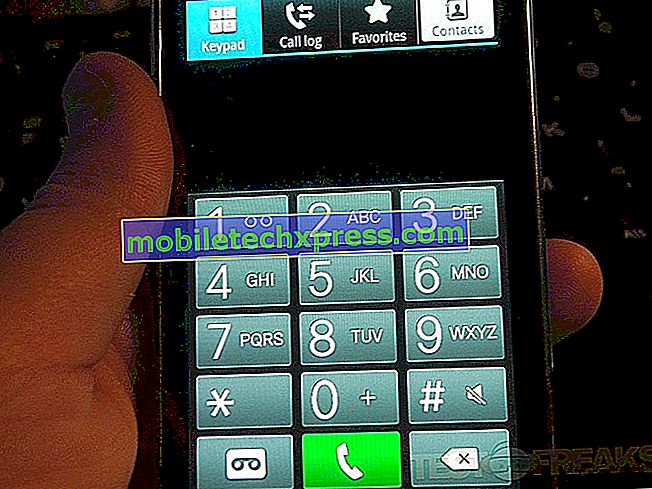Samsung Galaxy S9 kan ikke laste ned eller oppdatere apps på grunn av feil 497
Feil 497 i Google Play Butikk kan skje når du laster ned en ny app i telefonen eller oppdaterer en som allerede er installert. Mens denne artikkelen takler denne feilen som oppstår på en Samsung Galaxy S9, kan det faktisk skje med en annen Android-enhet, siden det ikke er en enhet- eller appespesifikk feil, men et problem med Google Play Store.
I dette innlegget vil jeg gå gjennom deg ved feilsøking av telefonen din, som er bugged ned av denne feilen når du laster ned eller oppdaterer en app. Den faktiske feilmeldingen går slik: "Appen kan ikke lastes ned eller oppdateres. Prøv igjen, og hvis problemet fortsetter, få hjelp med feilsøking. (Feilkode: 497) ". Det er et veldig irriterende problem fordi du ikke kan laste ned eller oppdatere noe program, med mindre det er løst. Hvis du er en av eierne av denne enheten og for øyeblikket blir bugged av dette problemet, fortsett å lese da dette innlegget kanskje kan hjelpe deg.
Men før noe annet, hvis du har et annet problem med telefonen, kan du gå til siden vår feilsøking, siden vi allerede har adressert hundrevis av problemer rapportert av eierne. Odds er at det allerede finnes eksisterende løsninger på vår nettside eller i det minste, det er liknende problemer vi allerede har løst. Så, prøv å finne de som er like eller relatert til ditt problem. Hvis du trenger mer hjelp, kan du gjerne kontakte oss ved å fylle ut spørsmålet vårt på Android-spørsmålet.
Nå er det de tingene du kan gjøre hvis din Galaxy S9 fortsetter å vise Play Store-feilen 497 ...
- Utfør tvungen omstart.
- Tøm buffer og data i Google Play Butikk
- Tilbakestill nettverksinnstillinger
- Fjern Google-konto og legg til den på nytt
- Utfør Master Reset
Her er grunnene til at du må gjøre disse prosedyrene.
Tvunget gjenoppretting . Det er en simulert batteridrikkeprosedyre som oppdaterer telefonens minne, samt gjenoppretter alle apper og tjenester. Det er en svært effektiv metode for å fikse mindre programvarerelaterte problemer som slike feil. Du må gjøre dette fordi det er mulig at feilen bare er et resultat av en feil i Play-butikken eller til og med en mindre feil i fastvaren. For å gjøre dette på en Galaxy S9, trenger du bare å trykke og hold volum ned-knappen og strømknappen samtidig i 10 sekunder. Telefonen starter på nytt som den normalt gjør, og når den blir aktiv, åpner du Play Store og laster ned eller oppdaterer samme app for å se om feilen fortsatt vises.
Clear Play Store cache og data . Det er en Play Store-feil, så det er viktig å feilsøke det når den første prosedyren mislykkes. Det beste du kan gjøre med appen er å tilbakestille det som vil bringe det tilbake til standardinnstillingene og konfigurasjonen. Jeg har møtt lignende tilfeller tidligere som ble løst etter denne metoden, så det er verdt et forsøk. Ikke bekymre deg, ingen av appene dine ville bli slettet eller avinstallert hvis du gjorde dette. Etter å ha gjort denne prosedyren, åpner du Play Store igjen og laster ned oppdatering samme app for å bekrefte om problemet ble løst. Hvis ikke, gå videre til neste prosedyre.
Tilbakestill nettverksinnstillinger . En annen mulighet vi må utelukke er at Internett-tilkoblingen kan ha blitt avbrutt mens appen lastes ned eller oppdateres. Eventuelle forstyrrelser i løpet av denne tiden vil alltid føre til en feil, siden noen filer kanskje ikke lastes ned riktig eller blir skadet. Uansett om du er på mobildata eller Wifi, vil denne prosedyren fungere som den vil oppdatere tilkoblingen av telefonen til nettverket. Slik gjøres det ..
- Dra opp på et tomt sted på startskjermbildet for å åpne apperingsbrettet.
- Trykk på Innstillinger > Generell administrasjon > Tilbakestill > Tilbakestill nettverksinnstillinger .
- Trykk på RESET SETTINGS .
- Hvis du har opprettet en PIN-kode, skriv den inn.
- Trykk på RESET SETTINGS . Når du er ferdig, vises et bekreftelsesvindu.
Etter dette, kontroller om problemet fortsetter, og i så fall, fortsett til neste fremgangsmåte.
Fjern og legg til Google-konto på nytt . Hvis det er en ting som kobler telefonen til Google-tjenere, er det din Google-konto. Hvis du fjerner det fra telefonen, vil det dissosiere enheten fra serverne og legge til det igjen, vil oppdatere tilkoblingen. Grunnen til at jeg vil at du skal gjøre dette, er fordi jeg har sett denne metoden i bruk, og det virket for noen tilfeller. Siden vi ikke vet årsaken til at feilen oppstår, er det bedre å avgjøre alle mulige løsninger. Så gå inn i telefonens Innstillinger, Kontoer og fjern Google-kontoen som har noen problemer med å laste ned eller oppdatere apper. Deretter starter du telefonen på nytt og legger til kontoen på nytt. Hvis problemet fortsatt oppstår etter dette, har du ikke annet valg enn å gjøre neste fremgangsmåte.
Utfør Master Reset . På dette tidspunktet er en Master Reset allerede nødvendig siden alle andre metoder ikke klarte å løse problemet. Google Play Butikk er en av kjernappene som kommer forhåndsinstallert på enheten din. Feilen kan skyldes et fastvareproblem, så det er bedre å bare tilbakestille enheten, da det vil reparere nesten alle programvarerelaterte problemer. Før du nullstiller, må du sørge for å sikkerhetskopiere viktige filer og data.
- Sikkerhetskopier data på internminnet. Hvis du har logget på en Samsung-konto på enheten, har du aktivert Tyveri og vil trenge Samsungs legitimasjon for å fullføre hovedretten.
- Slå av enheten.
- Trykk og hold Volum opp- tasten og Bixby- tasten, og trykk deretter på og hold inne av / på- tasten.
- Når den grønne Android-logoen vises, slipper du alle tastene ('Installere systemoppdatering' vises i ca. 30 - 60 sekunder før du viser alternativene for gjenoppretting av Android-system).
- Trykk Volum ned- tasten flere ganger for å merke "Tørk data / Fabrikkinnstilt".
- Trykk på av / på- knappen for å velge.
- Trykk på Volum ned- tasten til "Ja - Slett alle brukerdata" er uthevet.
- Trykk på Power- knappen for å velge og starte hovedretten.
- Når hovedretten er fullført, er 'Reboot system now' uthevet.
- Trykk på av / på-knappen for å starte enheten på nytt.
Jeg håper at vi har vært i stand til å hjelpe deg med å fikse problemet med enheten. Vi vil sette pris på det hvis du har hjulpet oss med å spre ordet så vennligst del dette innlegget hvis du fant det nyttig. Takk så mye for å lese!